手机公式表格怎么做 手机excel表格公式怎么写
日期: 来源:铲子手游网
在日常工作和生活中,我们经常需要使用Excel表格来进行数据分析和处理,而对于手机用户来说,如何在手机上使用Excel表格并正确地编写公式成为一个常见的问题。手机Excel表格的公式写法与电脑版本基本相同,只是在操作上稍有不同。通过掌握手机Excel表格的公式写法,可以更轻松地进行数据处理和计算,提高工作效率。下面将介绍如何在手机上编写Excel表格的公式,让您轻松应对各种数据处理需求。
手机excel表格公式怎么写
步骤如下:
1.你可能很少在手机上碰过吧,找到这个图标打开
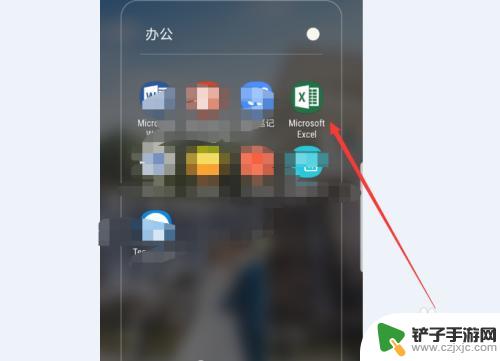
2.打开之后选择一个你要输入公式的地方,之后这里有这一行选择
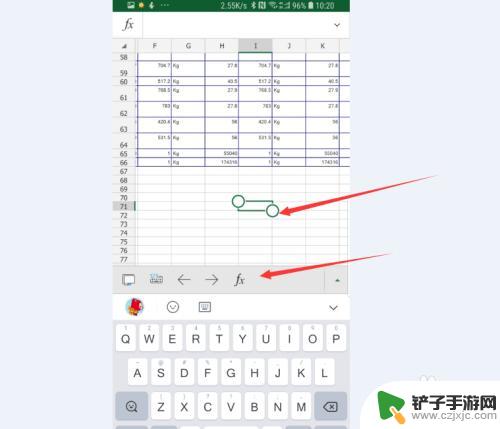
3.点击fx之后进入这个页面,在这个页面上可以找到你需要的函数
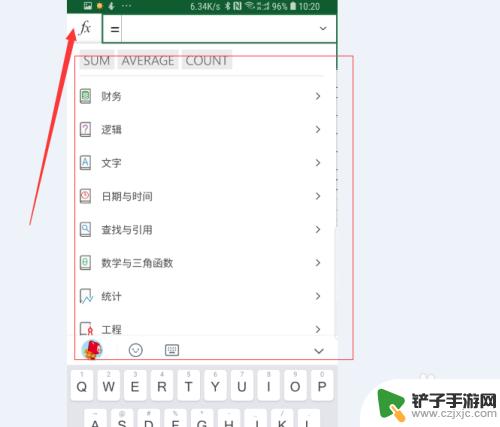
4.你可以在这里直接点击之后跳转到数据输入

5.也可以直接点击这里的小键盘输入一个等于号或者点击键盘下面的符号找到等于号
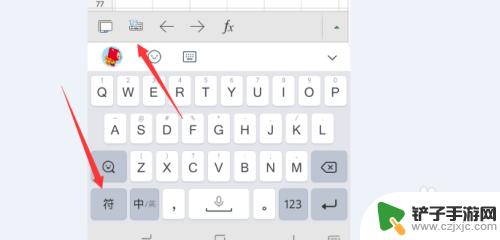
6.输入之后再输入函数的名字,比如sum即可
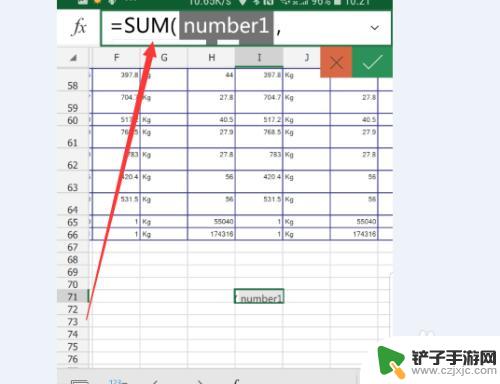
7.带上括号之后,程序就会提示你输入你要的范围。点击一下你要的起始点
然后点击右下角的点,拖出一个范围
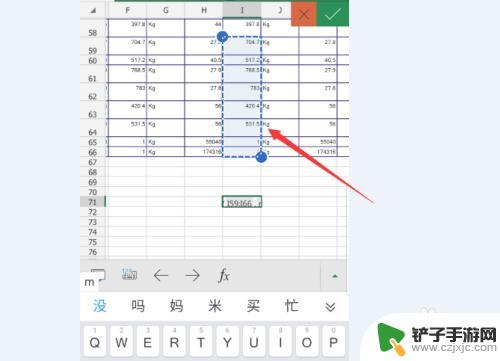
8.点击回车或者点击右上角的打钩可以确定
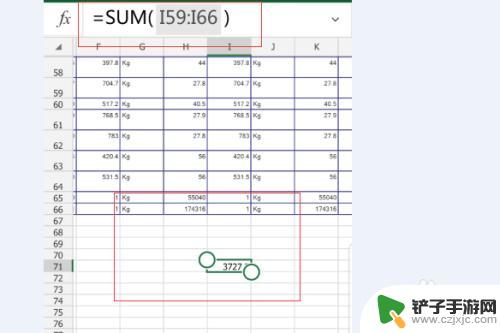
以上就是手机公式表格怎么做的全部内容,有需要的用户可以按照以上步骤进行操作,希望对大家有所帮助。














